查看当前错误日志路径:执行 SHOW varIABLES LIKE ‘log_Error’; 获取现有路径。2. 修改配置文件:在 my.cnf 的 [mysqld] 段中添加 log_error = /your/custom/path/mysqld_error.log。3. 创建目录并设置权限:使用 mkdir、chown 和 chmod 确保 MySQL 用户可写。4. 重启服务使配置生效:根据系统使用 systemctl 或 service 命令重启 MySQL,并再次查询变量确认路径更新。正确配置后,错误日志将输出到指定位置。
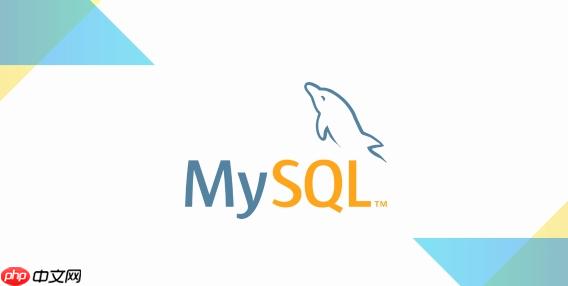
在 MySQL 中配置错误日志路径,可以通过修改配置文件或启动参数来实现。错误日志记录了 MySQL 启动、运行和停止过程中的关键信息,包括错误、警告和异常情况,对排查问题非常重要。
1. 确认当前错误日志路径
在修改前,建议先查看当前的错误日志位置:
登录 MySQL 执行以下命令:
SHOW VARIABLES LIKE ‘log_error’;
返回结果会显示当前错误日志的路径,例如:
log_error /var/log/mysql/error.log
2. 修改配置文件设置日志路径
MySQL 的配置文件通常位于:
- /etc/my.cnf
- /etc/mysql/my.cnf
- /usr/local/mysql/etc/my.cnf
也可以通过命令查找: mysql –help | grep “default options” -A 1
编辑 my.cnf 文件,在 [mysqld] 段落下添加或修改:
log_error = /your/custom/path/mysqld_error.log
例如:
[mysqld]
log_error = /data/mysql/logs/error.log
3. 创建目录并赋予权限
确保指定的目录存在且 MySQL 用户(通常是 mysql)有写入权限: sudo mkdir -p /data/mysql/logs
sudo chown mysql:mysql /data/mysql/logs
sudo chmod 755 /data/mysql/logs
4. 重启 MySQL 生效配置
保存配置后,重启 MySQL 服务:
重启后再次执行 SHOW VARIABLES LIKE ‘log_error’; 确认路径已更新。
基本上就这些。只要配置文件正确、路径可写,MySQL 就会把错误日志输出到新位置。注意不要将日志放在系统保护目录或空间不足的分区。


